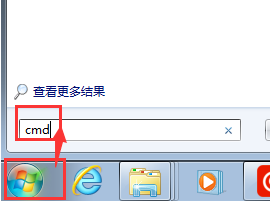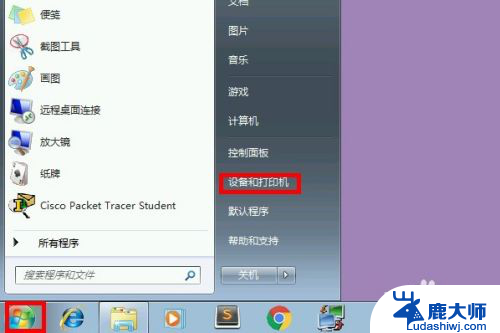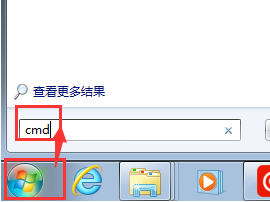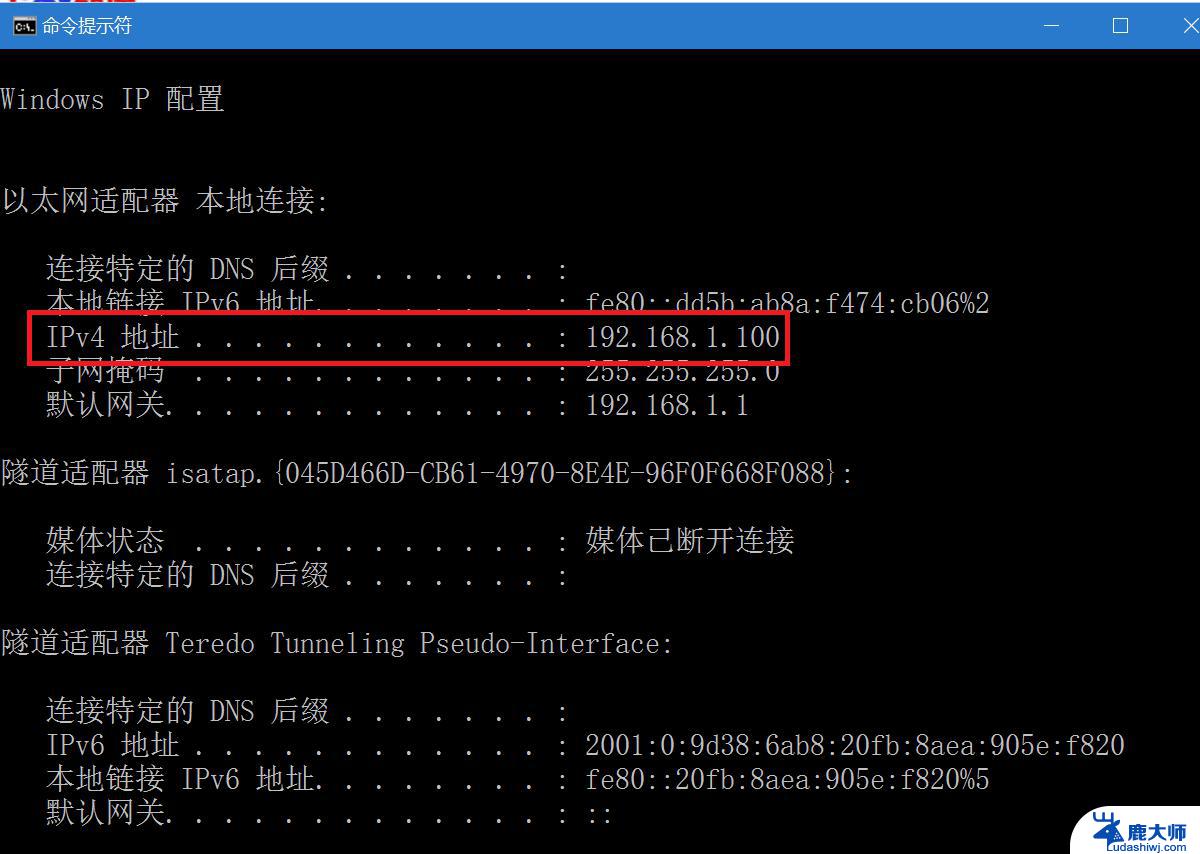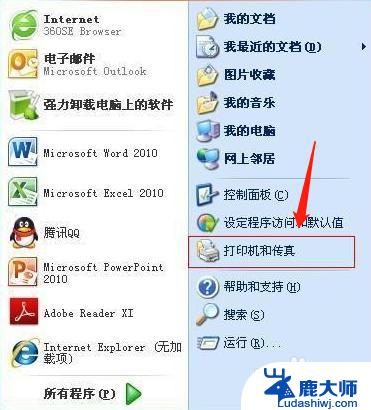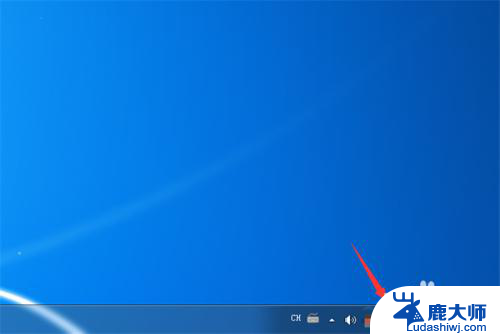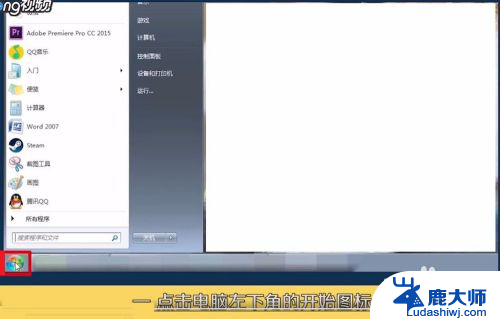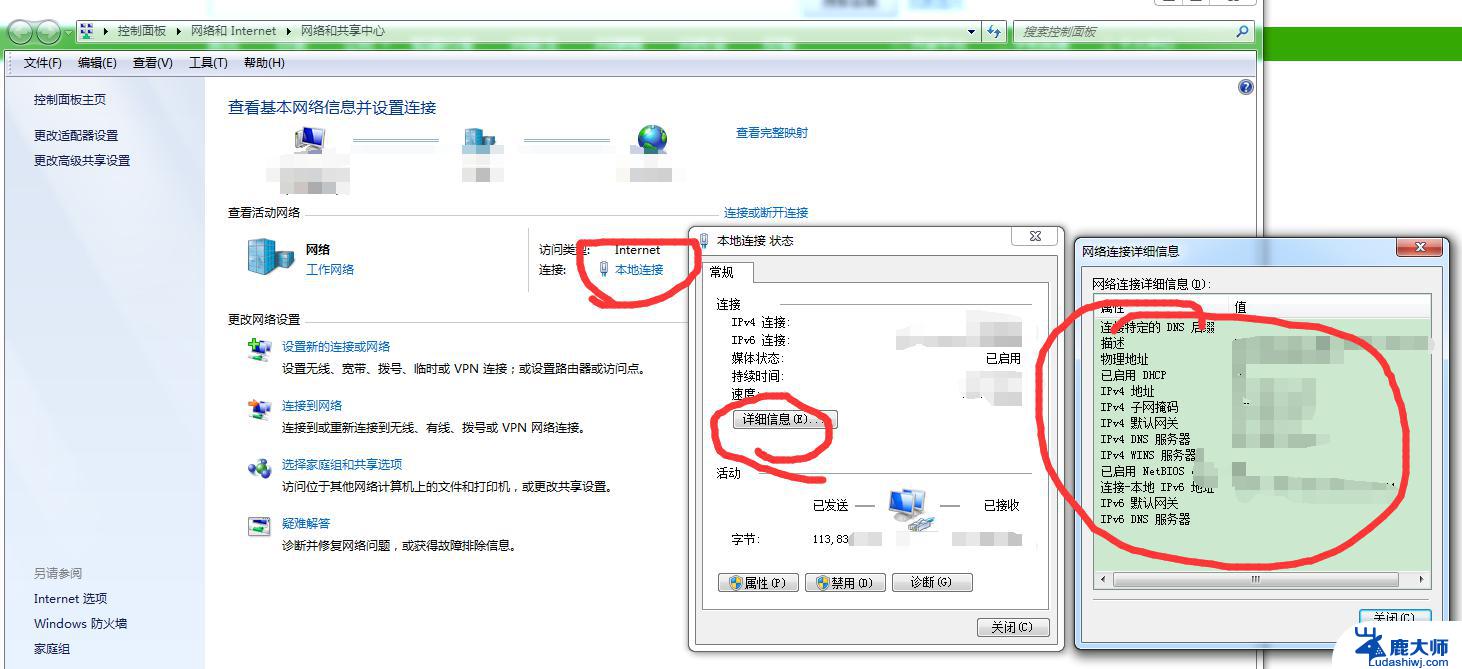s2110ip地址设置 富士施乐S2110打印机IP地址设置方法
在使用富士施乐S2110打印机时,设置正确的IP地址是非常重要的,IP地址设置是指为打印机分配一个独一无二的网络地址,以便能够与其他设备进行通信和共享资源。通过简单的设置步骤,您可以轻松地为S2110打印机分配一个IP地址,确保其正常工作并连接到网络中的其他设备。接下来我们将介绍如何进行IP地址设置,让您轻松上手。
具体方法:
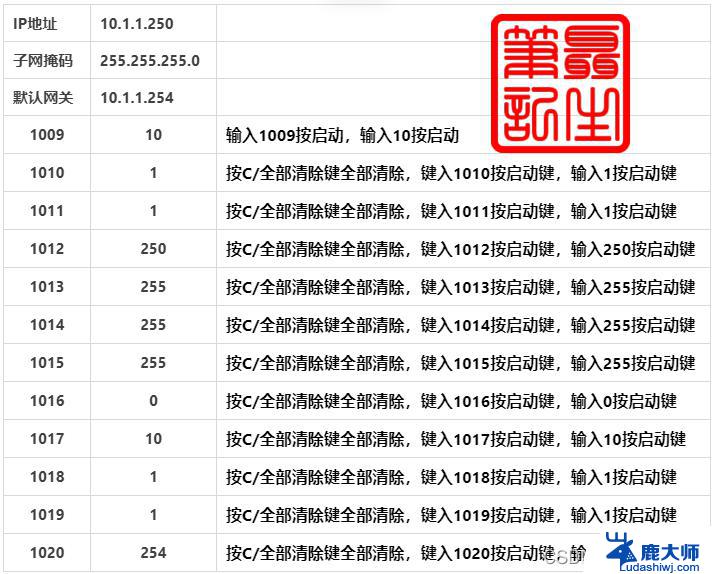
1、按住打印机面板登录键(5秒左右,出现另一个界面)。输入密码:11111,接着再次输入:202,打印完成,查看目前IP地址。
2、第一种方法:先设置自动获取IP,用此IP在电脑登录软件页面,手动设置需要更改的IP。
3、第二种方法:手动在机器面板上操作:
按住打印机面板登录键(5秒左右,出现另一个界面)。输入密码:11111,进入P界面,输入1008,按一下启动,查看显示的数字是多少?8――代表自动获取IP,16—代表手动设置。
显示8时,按一次启动,再按登录,打印机会重新启动,此时再重新运行1,2两个步骤,通过电脑进行设置需要的IP。
从8更改为16,意味着在面板上进行手动设置IP。
8界面,按一次启动,输入16,按启动,按全部清除,
输入1009,再按两下启动,输入iP地址第一段,按一次启动,一次全部清除;
再输入1010,再按两下启动,输入IP地址第二段,按一次启动,一次全部清除;
依次顺序设置到1020,输入网关地址的最后一位,按启动,
按登录 ,打印机重新启动即可。
1009—1012:IP地址的四段
1013---1016:子网掩码的四段
1017---1020:IP网关的四段
以上就是关于s2110ip地址设置的全部内容,如果有遇到相同情况的用户可以按照小编的方法解决。